- Android kan niet worden ingeschakeld
- Dead Android Internal Memory
- Zwart scherm Samsung
- Water beschadigde Android
- Blijf Samsung opnieuw starten
- Vast op het Samsung-logo
- Virus-geïnfecteerde Android
- Crashed Android
- Ontgrendel Gebroken Scherm Android
- WhatsApp Recovery voor Broken Samsung
- Herstel SnapChat-foto's van Broken Android
- Frozen Android
Een beschadigde SD-kaart op een Android-telefoon repareren [2023]
 Posted by Lisa Ou / 05 sep 2022 09:00
Posted by Lisa Ou / 05 sep 2022 09:00Er zijn tal van nuttige toepassingen voor SD-kaarten. Uitgebreide opslag voor uw mobiele apparaat is een voorbeeld van dit gebruik. Op een SD-kaart kan allerlei informatie worden opgeslagen, maar foto's gemaakt met je telefoon werken het beste op deze apparaten. Bovendien heeft elke SD-kaart hetzelfde probleem van beschadiging. En als gevolg hiervan loopt u cruciale bestanden en gegevens waarvan een back-up is gemaakt, mis en raakt u ze kwijt. Daarom is het repareren van de SD-kaart de beste optie om deze essentiële gegevens te herstellen. Maar hoe? Leuk dat jij er ook bent. We kunnen je wat hoop geven door je te laten zien hoe je beschadigde SD-kaarten op Android kunt repareren.
![Fascinerende manieren om een beschadigde SD-kaart op een Android-telefoon te repareren [2023]](https://www.fonelab.com/images/broken-android-phone-data-extraction/fix-a-damaged-sd-card-on-android-phone.jpg)

Gidslijst
Herstel uw bevroren, gecrashte, zwart-scherm of scherm-vergrendeld Android-systeem naar normaal of Herstel gegevens van kapotte Android-telefoon of SD-kaart.
- Los uw Android-uitgeschakelde problemen op en herstel gegevens van de telefoon.
- Extract Contacts, Messages, WhatsApp, Photos, etc. van een beschadigd Android-apparaat of geheugenkaart.
- Android-telefoon en SD-kaartgegevens zijn beschikbaar.
Deel 1. Een beschadigde SD-kaart repareren op een Android-telefoon
Dit onderwerp helpt u bij de mogelijke oplossingen voor het repareren van een beschadigde SD-kaart op uw Android-telefoon. Bekijk de oplossingen en procedures die u kunt gebruiken om uw beschadigde SD-kaart te repareren.
Oplossing 1. Los onbekende problemen op Android op met FoneLab Broken Android Data Extraction
FoneLab Broken Android Phone Data Extraction is een ultieme tool om u te helpen verschillende problemen op Samsung-telefoons en -tablets op te lossen. U kunt het op de computer gebruiken om uw problemen vanaf apparaten met eenvoudige klikken te scannen en op te lossen. En het kan ook gegevens van beschadigde telefoons en tablets extraheren om snel en veilig gegevensverlies te voorkomen.
Herstel uw bevroren, gecrashte, zwart-scherm of scherm-vergrendeld Android-systeem naar normaal of Herstel gegevens van kapotte Android-telefoon of SD-kaart.
- Los uw Android-uitgeschakelde problemen op en herstel gegevens van de telefoon.
- Extract Contacts, Messages, WhatsApp, Photos, etc. van een beschadigd Android-apparaat of geheugenkaart.
- Android-telefoon en SD-kaartgegevens zijn beschikbaar.
Als je wilt weten hoe je dit kunt doen, bekijk dan de onderstaande gedetailleerde stappen.
Stap 1Download en installeer het programma op de computer en voer het uit. Sluit de Samsung-telefoon aan met een USB-kabel. Sta verbinding toe op het scherm van je Android-telefoon.
Stap 2Klik Broken Android Data Extraction > Start knop op de programma-interface. Kies uw probleem uit de lijst en kies Volgende knop.
Stap 3Selecteer uw apparaatinformatie en selecteer Bevestigen knop.
Stap 4Volg de instructies op het scherm om de downloadmodus te openen en klik op Start knop om te beginnen met het repareren van uw apparaat.
Oplossing 2. Plaats de beschadigde SD-kaart in een ander Android-apparaat
De eerste manier om een beschadigde SD-kaart te repareren is relatief eenvoudig. Het is een onderdeel van de hit-and-miss-benadering en kan problemen oplossen die worden veroorzaakt door bestandssysteem- of apparaatstoringen. Haal uw SD-kaart uit uw Android-telefoon en plaats deze in een ander apparaat. Misschien werkt de reden waarom uw SD-kaartsleuf op uw Android-telefoon niet werkt.
Deze stappen zijn om een SD-kaart in een andere Android-telefoon te plaatsen om een beschadigde SD-kaart te repareren.
Stap 1Om te beginnen, moet u de SD-kaart op uw Android-telefoon loskoppelen.
Stap 2Vervolgens krijgt u mogelijk een ander apparaat, een camera, een laptop of een Android-telefoon.
Stap 3Voor de laatste stap kunt u nu de SD-kaart in een ander apparaat plaatsen. En controleer uw Android-telefoon opnieuw om te zien of deze de SD-kaart kan lezen.
Oplossing 3. Formatteer beschadigde SD-kaart
Probeer een andere oplossing als de oplossing niet werkt om de problemen op te lossen. U kunt een SD-kaart formatteren als uw Android-telefoon uw SD-kaart niet leest. Voordat u uw SD-kaart formatteert, moet u een back-up van uw bestanden op uw SD-kaart maken.
Dit zijn de richtlijnen voor het formatteren van uw beschadigde SD-kaart.
Stap 1Klik eerst op het tandwielpictogram/Instellingen op je Android-telefoon.
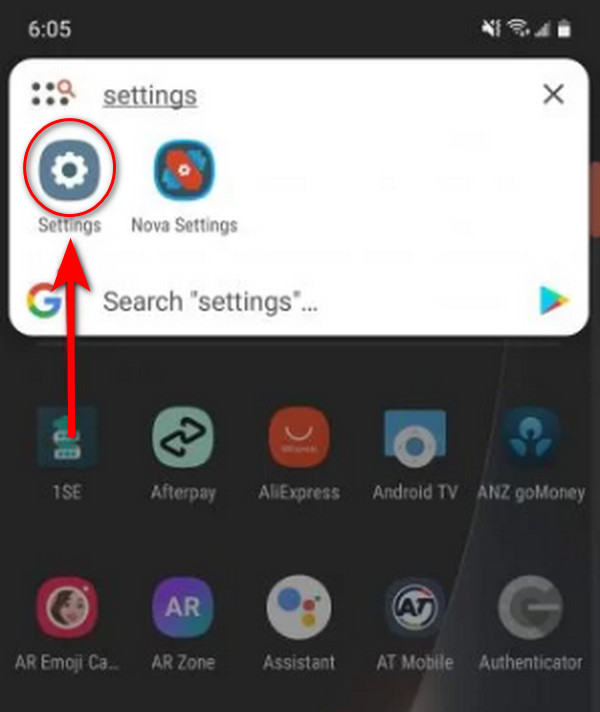
Stap 2Selecteer vervolgens de Opbergen/Geheugen tabblad, waar uw SD-kaart zich zou moeten bevinden.
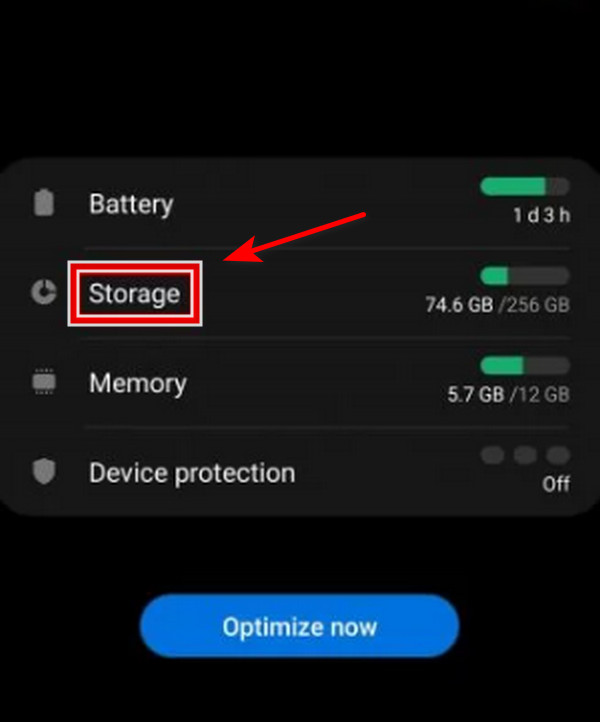
Stap 3Klik op de SD-kaart formatteren optie.
Stap 4Er verschijnt een dialoogvenster op het scherm van uw Android-telefoon. Druk op Wissen en Formaat knop.
Deel 2. Gegevens herstellen van beschadigde SD-kaart op Android
Oplossing 1. Herstel gegevens van beschadigde SD-kaart op een Android via FoneLab Android Data Recovery
Uw SD-kaart is per ongeluk beschadigd? Niets om je zorgen over te maken. Wij zorgen voor een uitstekende FoneLab Android Data Recovery tool die de gebruikers zal helpen het probleem op uw beschadigde SD-kaart op te lossen. Bovendien kan de gebruiker uw contacten, foto's, video's, sms-berichten en meer herstellen omdat uw SD-kaart is beschadigd, en het is moeiteloos om deze tool voor de eerste keer te gebruiken.
Met FoneLab voor Android herstelt u de verloren / verwijderde iPhone-gegevens, inclusief foto's, contacten, video's, bestanden, oproeplog en meer gegevens van uw SD-kaart of apparaat.
- Herstel gemakkelijk foto's, video's, contacten, WhatsApp en meer gegevens.
- Voorbeeld van gegevens vóór herstel.
- Android-telefoon en SD-kaartgegevens zijn beschikbaar.
Hier zijn de stappen voor het ophalen van gegevens van een beschadigde SD-kaart op uw Android-telefoon.
Stap 1Download en installeer eerst de programmeertool op uw computer.
Stap 2Klik vervolgens op Android Data Recovery. U moet uw apparaat met een USB-kabel op een computer aansluiten. En controleer of uw SD-kaart op uw Android-apparaat is geplaatst. Om vervolgens uw telefoon met succes op uw computer aan te sluiten, schakelt u foutopsporing op uw telefoon in.
Stap 3U moet de beschadigde SD-kaart scannen. Kies de gegevens die u wilt ophalen; vink het kleine vakje aan naast de Alles selecteren knop als u alle gegevens wilt ophalen, of u kunt individueel kiezen wat u wilt ophalen. Klik daarna op de Volgende knop.
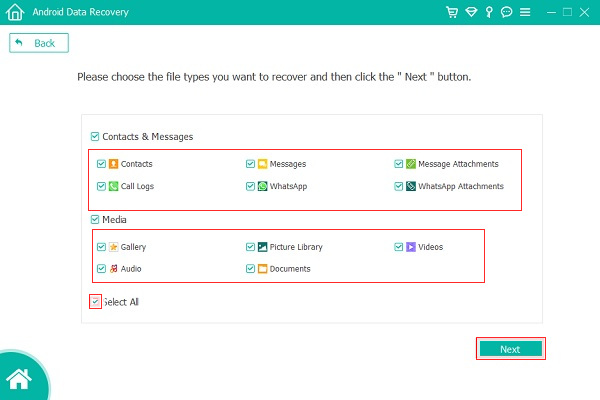
Stap 4Wacht vervolgens een paar seconden totdat het scanproces is voltooid en kies de gegevensbestanden die u wilt ophalen. Vink gewoon de knop naast de optie aan Alleen om de eerder verwijderde items weer te geven als je wil.
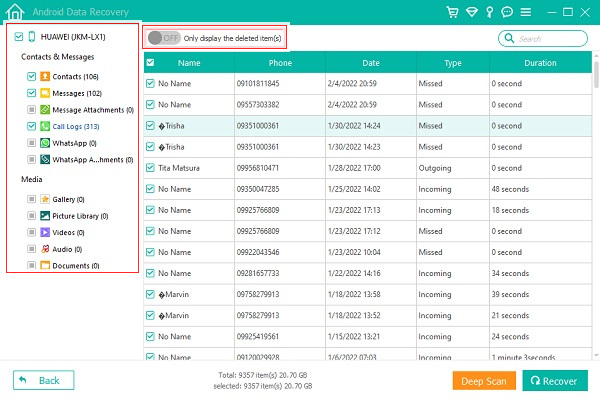
Stap 5Als u klaar bent met het kiezen van de bestanden, klikt u op de Herstellen knop, en het zal beginnen met het ophalen van uw gegevensbestanden.
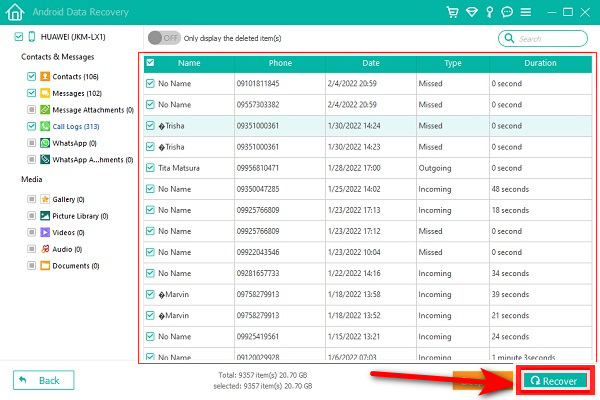
Met FoneLab voor Android herstelt u de verloren / verwijderde iPhone-gegevens, inclusief foto's, contacten, video's, bestanden, oproeplog en meer gegevens van uw SD-kaart of apparaat.
- Herstel gemakkelijk foto's, video's, contacten, WhatsApp en meer gegevens.
- Voorbeeld van gegevens vóór herstel.
- Android-telefoon en SD-kaartgegevens zijn beschikbaar.
Oplossing 2. Herstel gegevens van beschadigde SD-kaart op een Android via FoneLab Data Retriever
FoneLab Data Retriever is een ander programma gemaakt door FoneLab dat u kan helpen bij het ophalen van de gegevens op uw SD-kaart, ongeacht of deze is geformatteerd, beschadigd of anderszins beschadigd. U kunt de tool gebruiken om verloren en verwijderde mediagegevens op uw geheugenkaart te herstellen, inclusief audio, foto's en films. De procedures voor het herstellen van gegevens van een beschadigde SD-kaart worden hieronder vermeld.
FoneLab Data Retriever - herstel de verloren / verwijderde gegevens van computer, harde schijf, flashstation, geheugenkaart, digitale camera en meer.
- Herstel gemakkelijk foto's, video's, documenten en meer gegevens.
- Voorbeeld van gegevens vóór herstel.
Stap 1Installeer eerst de FoneLab Data Retriever door deze naar uw pc te downloaden. Daarna gaat het vanzelf open.
Stap 2Gebruik vervolgens een USB-kaartlezer om de SD-kaart in de computer in te voeren.
Stap 3Klik vervolgens op de geplaatste SD-kaart onder de Verwijderbare schijven sectie over de hoofdinterface van de tool. Dan klikken aftasten.
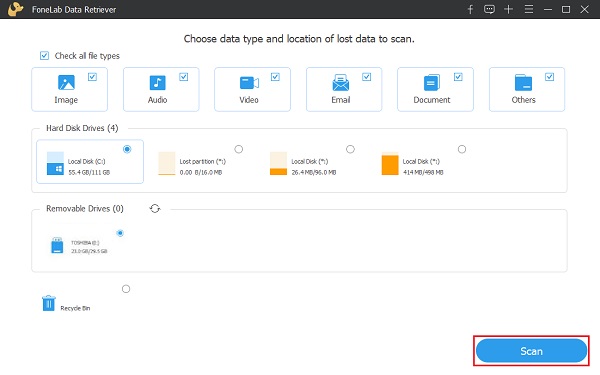
Stap 4Na het scannen kunt u de map kiezen en erop klikken om specifieke gegevens weer te geven. Zoek vervolgens de precieze bestanden die u wilt herstellen en kies het type.
Stap 5Nadat u uw keuze heeft gemaakt, klikt u op Herstellen om te beginnen met het ophalen van uw bestanden van uw SD-kaart.
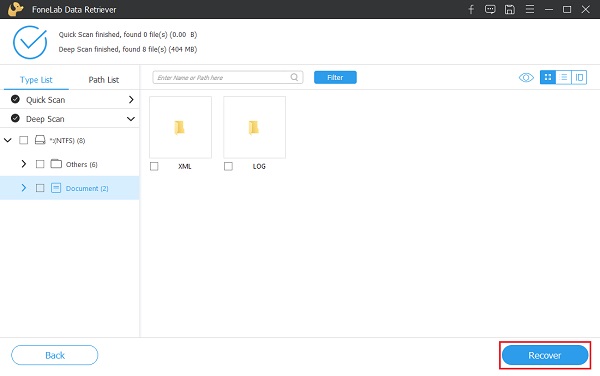
FoneLab Data Retriever - herstel de verloren / verwijderde gegevens van computer, harde schijf, flashstation, geheugenkaart, digitale camera en meer.
- Herstel gemakkelijk foto's, video's, documenten en meer gegevens.
- Voorbeeld van gegevens vóór herstel.
Deel 3. Veelgestelde vragen over het repareren van een beschadigde SD-kaart op een Android-telefoon
1. Wat is de oorzaak van schade aan de SD-kaart?
De oorzaak van de schade aan het SD-kaartbestand is corruptie van het bestandssysteem. U passeert het besturingssysteem, zelfs als u probeert toegang te krijgen tot de bestanden die op uw SD-kaart zijn opgeslagen. Dus als uw besturingssysteem in het apparaat niet goed werkt, zal dit leiden tot corruptie van het bestandssysteem en uw SD-kaart beschadigen.
2. Kan ik weten of mijn SD-kaart beschadigd is?
Ja, het is mogelijk om te weten wanneer uw SD-kaart is beschadigd door uw camera of contacten die uw SD-kaart niet kunnen lezen. Desktops en kaartlezers tonen de kaart niet als een map die u kunt openen. Bij het openen vertonen bestanden op de kaart vervormingen of fouten.
3. Kan een SD-kaart die fysiek is beschadigd, worden gerepareerd?
Absoluut Ja, beschadigde SD-kaarten kunnen worden hersteld met behulp van het effectieve programma voor herstelgegevens. Het kan u verzekeren dat het een succesvol herstel van uw SD-kaart heeft. Als u de SD-kaart blijft gebruiken, loopt u het risico uw verloren bestanden te overschrijven en ontoegankelijk te maken. U moet onmiddellijk stoppen.
Herstel uw bevroren, gecrashte, zwart-scherm of scherm-vergrendeld Android-systeem naar normaal of Herstel gegevens van kapotte Android-telefoon of SD-kaart.
- Los uw Android-uitgeschakelde problemen op en herstel gegevens van de telefoon.
- Extract Contacts, Messages, WhatsApp, Photos, etc. van een beschadigd Android-apparaat of geheugenkaart.
- Android-telefoon en SD-kaartgegevens zijn beschikbaar.
Kortom, u weet nu hoe u een beschadigde SD-kaart kunt repareren. In feite hebt u ook een alternatieve manier om verwijderde bestanden te formatteren en op te halen terwijl u uw verloren gegevensbestanden herstelt. We raden ten zeerste de twee effectieve en professionele manieren aan om uw bestanden te herstellen met FoneLab Android Data Recovery en FoneLab Data Retriever, een zeer handige tool om uw bestanden te herstellen.
